
时间:2020-06-25 05:46:36 来源:www.win10xitong.com 作者:win10
win10系统对大家来说可能都不会陌生,但是还是会遇到win10调节麦克风怎么操作的问题时不知道如何解决。如果你的电脑技术不够强,那可能这个win10调节麦克风怎么操作的问题就不知所措了。那我们要怎么面对这个win10调节麦克风怎么操作的问题呢?我们一起按照这个步伐来操作:1、鼠标右键单击任务栏通知区域小喇叭图标,点击选择菜单中的“录音设备”。2、在声音对话框,点击切换到“录音”选项卡,鼠标右键单击“麦克风”,点击选择菜单中的“属性”就可以很轻松的处理了。要是你还没有解决,那接下来就一起来看看具体的win10调节麦克风怎么操作的详细解决对策。
具体步骤如下:
1、鼠标右键单击任务栏通知区域小喇叭图标,点击选择菜单中的“录音设备”。

2、在声音对话框,点击切换到“录音”选项卡,鼠标右键单击“麦克风”,点击选择菜单中的“属性”。
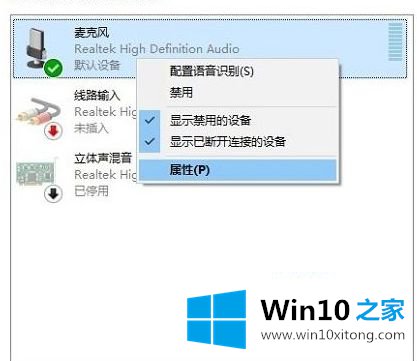
3、在麦克风对话框,点击切换到“级别”选项卡,在此界面用户可以调节麦克风声音大小,还可以加强麦克风声音强度。

4、再点击切换到“增强”选项卡,用户可以自定义设置“噪音抑制”和“回声消除”两个选项,这里强调下,一定要把“禁用所有声音效果”的勾选取消,然后点击“确定”,退出设置窗口就可以了。
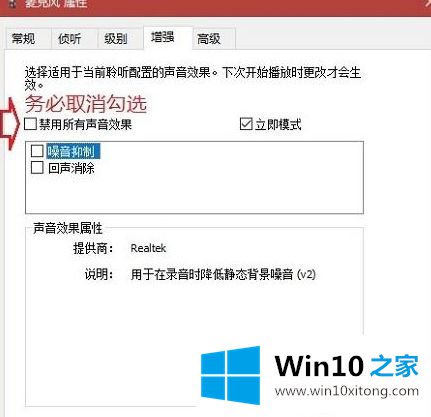
以上就是关于win10调节麦克风怎么操作的所有内容了,希望能够帮助到各位。
这样操作就可以解决win10调节麦克风怎么操作的问题了,获得更多win系统相关教程,可以继续关注本站。